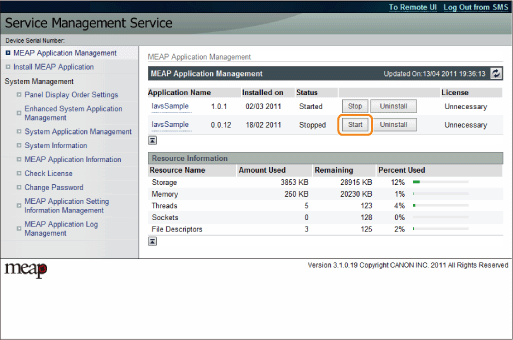Installazione senza connessione della stampante a una rete esterna (manuale)
Questa sezione descrive come installare le opzioni di sistema e le applicazioni MEAP senza collegare la stampante a una rete esterna.
Procurarsi il file di licenza
Procurarsi il file di licenza.
File di licenza: procurarsi il file di licenza quando si installano le opzioni di sistema/applicazioni MEAP utilizzando la IU Remota.
|
NOTA
|
Preparazione un certificato con numero di accesso alla licenzaAccertarsi di avere a disposizione il numero di accesso alla licenza incluso con il pacchetto.
Il numero di accesso alla licenza non è stampato sul pacchetto dell'applicazione MEAPSe il numero di accesso alla licenza non è stampato sul pacchetto dell'applicazione MEAP in uso, il file di licenza viene emesso dal distributore dell'applicazione MEAP. Non è necessario procurarsi il file di licenza illustrato in questa sezione. Per maggiori informazioni, consultare il manuale di ciascuna applicazione MEAP.
|
1
Controllare il numero di gestione necessario per ottenere il file di licenza.
Per ottenere il file di licenza, è necessario il numero di gestione seguente.
Numero di accesso alla licenza: controllare il certificato del numero di accesso alla licenza.
Numero di serie della periferica: è possibile controllarlo dal pannello di controllo.
2
Accedere a http://www.canon.com/lms/license/.
3
Seguire le istruzioni riportate sullo schermo per procurarsi il file di licenza.
Poi installare le opzioni di sistema o le applicazioni MEAP.
Installazione delle opzioni di sistema mediante la IU Remota
È possibile installare le opzioni di sistema nella stampante utilizzando la IU Remota.
1
Avviare l'IU Remota e accedere come amministratore.
2
Dalla pagina principale della IU Remota, fare clic su [Impostazioni/Registrazione] → [Licenza/Altro] → [Registra/Aggiorna software].
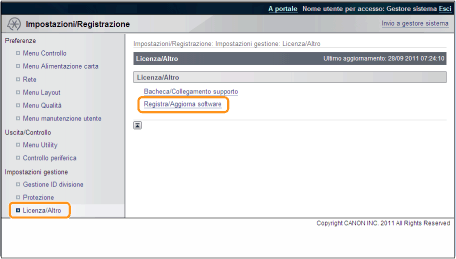
3
Fare clic su [Installazione manuale].
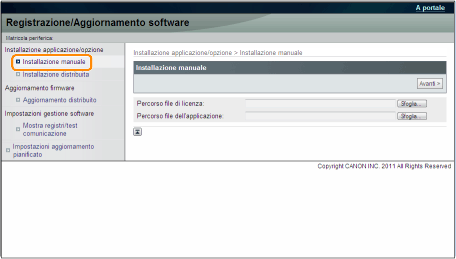
4
Fare clic su [Sfoglia...] → selezionare il file di licenza da installare → fare clic su [Avanti].
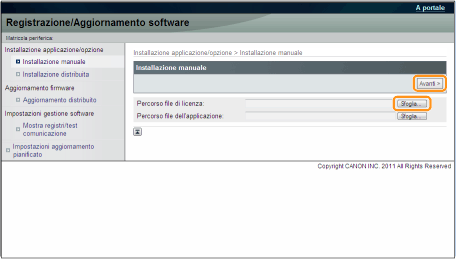
Estensioni dei file:
|
File di licenza:
|
un file con estensione [lic].
|
5
Controllare il contenuto che verrà installato sulla schermata di conferma → fare clic su [Installa].
Installazione delle applicazioni MEAP mediante la IU Remota
È possibile installare le applicazioni MEAP nella stampante utilizzando la IU Remota.
|
NOTA
|
Il numero di applicazioni MEAP che è possibile installareÈ possibile installare fino a otto applicazioni.
Area della memoria che è possibile utilizzareLa quantità massima di memoria allocata per l'installazione di applicazioni MEAP è 32MB.
Per ulteriori dettagli sulle applicazioni MEAPPotrebbero esserci altri requisiti di sistema per l'installazione, in base all'applicazione MEAP. Per istruzioni sulle impostazioni, vedere il manuale fornito con l'applicazione MEAP.
|
1
Avviare l'IU Remota e accedere come amministratore.
2
Dalla pagina principale della IU Remota, fare clic su [Impostazioni/Registrazione] → [Licenza/Altro] → [Registra/Aggiorna software].
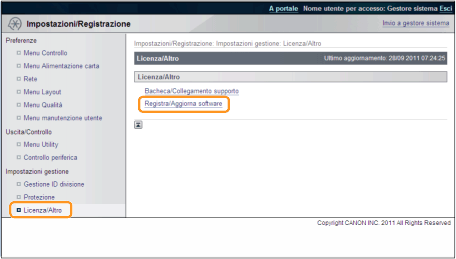
3
Fare clic su [Installazione manuale].
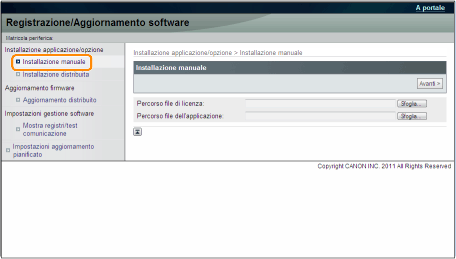
4
Fare clic su [Sfoglia...] → selezionare il file di licenza e il file dell'applicazione da installare → fare clic su [Avanti].
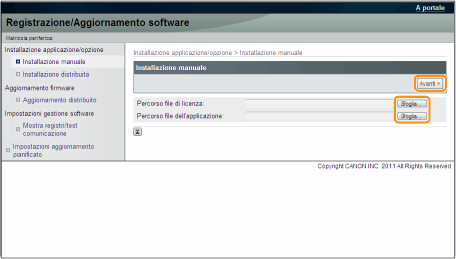
Estensioni dei file:
|
File di licenza:
|
un file con estensione [lic].
|
|
File di applicazione:
|
un file con estensione [jar].
|
|
IMPORTANTE
|
Quando si installano applicazioni MEAPNon è possibile installare solo file di licenza.
Quando si installano le applicazioni MEAP, assicurarsi di specificare il file di licenza. Non è possibile installare l'applicazione MEAP senza specificare il file di licenza.
|
5
Confermare le informazioni visualizzate nella pagina di conferma dell'installazione e fare clic su [Sì].
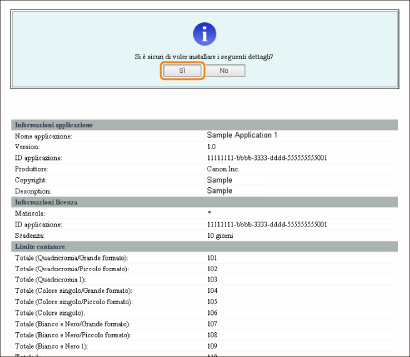
In relazione all'applicazione MEAP, potrebbe essere visualizzata una schermata con il contratto di licenza. Confermare le informazioni visualizzate sulla schermata → fare clic su [OK].
Se si installa una nuova applicazione MEAP, sullo schermo verranno visualizzate le informazioni seguenti.
Informazioni sull'applicazione
Informazioni sulla licenza
Le informazioni seguenti vengono visualizzate quando si sovrascrive un'applicazione MEAP.
Informazioni sull'applicazione corrente
Informazioni sull'applicazione dopo la sovrascrittura
L'installazione si avvierà dopo la visualizzazione del messaggio <Installing... Please wait. (Installazione in corso. Attendere.)>. Dopo l'installazione, fare clic su [To Manual Installation] per visualizzare la schermata dell'installazione manuale.
|
IMPORTANTE
|
Per utilizzare le applicazioni MEAPPer utilizzare l'applicazione MEAP installata, è necessario avviarla.
|
Avvio delle applicazioni MEAP
Questa sezione descrive come avviare l'applicazione MEAP installata dalla schermata SMS.
|
NOTA
|
Dettagli su SMSPer informazioni dettagliate su SMS, vedere "MEAP ".
|
1
Dalla pagina principale di SMS, fare clic su [MEAP Application Management].
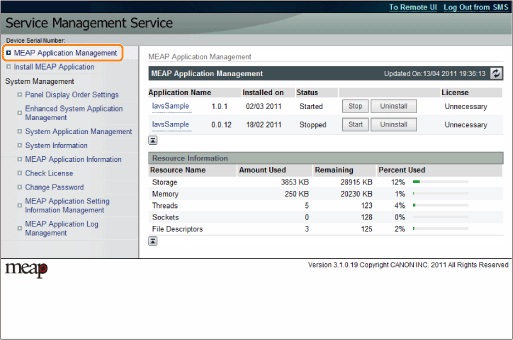
2
Selezionare la applicazione che si desidera avviare e fare clic su [Start].